Gestore Traduzioni

Descrizione
Apre il gestore delle traduzioni da cui è possibile gestire le traduzioni in lingua dei vari attributi di ricambio e dei prompt degli attributi.
Utilizzo
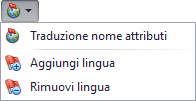
All'interno del DedManager è possibile tramite il pulsante  aggiungere le lingue che si vogliono gestire e compilare successivamente i valori.
aggiungere le lingue che si vogliono gestire e compilare successivamente i valori.
Se si volesse cancellare le traduzioni di una specifica lingua, basterà premere il pulsante  . Attenzione però, questa operazione cancellerà dal database TUTTE le traduzioni di quella specifica lingua.
. Attenzione però, questa operazione cancellerà dal database TUTTE le traduzioni di quella specifica lingua.
Il comando quando lanciato dal DedManager apre la finestra di dialogo riportata sotto che consente di tradurre i prompt degli attributi.
La colonna Attributo contiene il nome dell'attributo che si vuole tradurre, la colonna Valore di base riporta il valore di default mentre la colonna Inglese - en contiene il valore tradotto nella rispettiva lingua.
Se il comando invece viene eseguito su un'anagrafica o una famiglia la finestra apparirà come in figura sotto e consentirà di tradurre i valori degli attributi dell'anagrafica o famiglia selezionata.
La colonna Attributo contiene l'identificativo dell'attributo di cui si vogliono gestire le traduzioni, mentre la colonna Valore di base riporta il valore di default.
Analizziamo ora i vari pulsanti presenti nelle finestre mostrate sopra:
![]() Traduzioni automatiche
Traduzioni automatiche
Permette di eseguire una traduzione automatica dei vari testi.
La procedura processerà solamente le celle delle lingue attualmente selezionate o l'intera griglia nel caso in cui non vi sia alcuna selezione attiva.
La procedura di traduzione viene fatta con la seguente priorità:
- Viene controllato se nel dizionario aziendale è presente la traduzione richiesta, nel caso non ci sia un riscontro si passa la punto 2
- Viene controllato il file TechnicalTranslations.json dove sono presenti delle traduzioni definite da QsInformatica, nel caso non ci sia un riscontro si passa la punto 3
- Viene eseguita una traduzione della parola attraverso un servizio su internet
 Tutto maiuscolo
Tutto maiuscolo
Mette le parole tutte in maiuscolo.
La procedura processerà solamente le celle delle lingue attualmente selezionate o l'intera griglia nel caso in cui non vi sia alcuna selezione attiva.
 Tutto minuscolo
Tutto minuscolo
Mette le parole tutte in minuscolo.
La procedura processerà solamente le celle delle lingue attualmente selezionate o l'intera griglia nel caso in cui non vi sia alcuna selezione attiva.
 Solo primo carattere maiuscolo
Solo primo carattere maiuscolo
Mette il primo carattere della frase in maiuscolo e tutto il resto minuscolo.
La procedura processerà solamente le celle delle lingue attualmente selezionate o l'intera griglia nel caso in cui non vi sia alcuna selezione attiva.
 Importa traduzioni
Importa traduzioni
Avvia una procedura guidata che permette di importare all'interno di Data&Drawings le traduzioni presenti in una fonte dati esterna.
 Esporta
Esporta
Permette di stampare o esportare in diversi formati la vista della griglia corrente.
L'utilizzo del comando è rimandato al seguente paragrafo.
 Gestione dizionario aziendale
Gestione dizionario aziendale
Questo comando permette di creare un dizionario aziendale con le varie traduzioni da utilizzare nella successiva fase di traduzione automatica.
In questa finestra è possibile aggiungere ed eliminare righe con tutti i valori personalizzati e sono presenti comandi già visti in precedenza (![]()

 )
)
Note
Il seguente comando sarà abilitato solamente nel caso in cui sia attiva la gestione ricambi.
NB:
- Le traduzioni NON possono essere editate dal classico "EDITA ATTRIBUTI" dall'interno del Cad o dalla ricerca.
- Per l'editazione dal cad è presente il comando apposito facendo tasto DX su un attributo ricambio.
- Si possono editare le traduzioni anche su anagrafiche Rilasciate.